
Mundarija:
- Muallif John Day [email protected].
- Public 2024-01-30 13:23.
- Oxirgi o'zgartirilgan 2025-01-23 15:14.
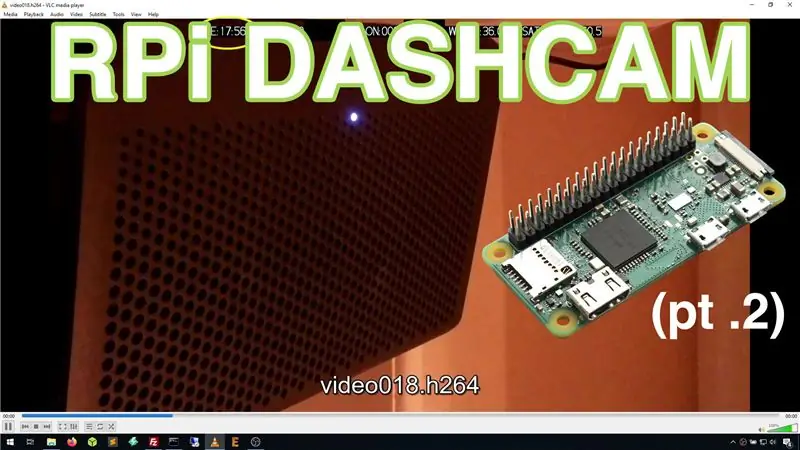
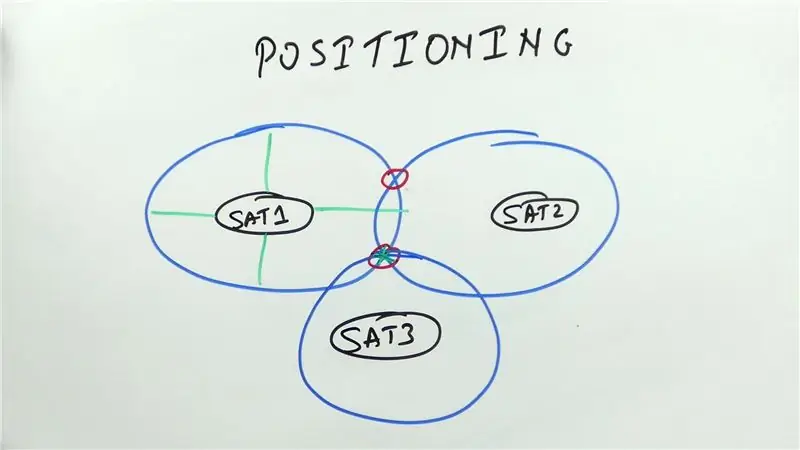
Bu dashcam loyihasining 2 -qismi va bu xabarda biz GPS modulini Raspberry Pi -ga qanday ulashni bilib olamiz. Keyin biz GPS ma'lumotlaridan foydalanamiz va uni matnga joylashtirish sifatida videoga qo'shamiz. Iltimos, ushbu xabarni davom ettirishdan oldin, quyidagi havolani ishlatib, 1 -qismni o'qing.
www.instructables.com/id/Making-a-DashCam-Using-the-Raspberry-Pi-Zero-pt1/
Quyidagi video sizga GPS modullari, muloqot va hamma narsa qanday birlashishi haqida umumiy ma'lumot beradi. Davom etishdan oldin uni tomosha qilishni tavsiya qilaman.
1 -qadam: Seriya portini yoqing
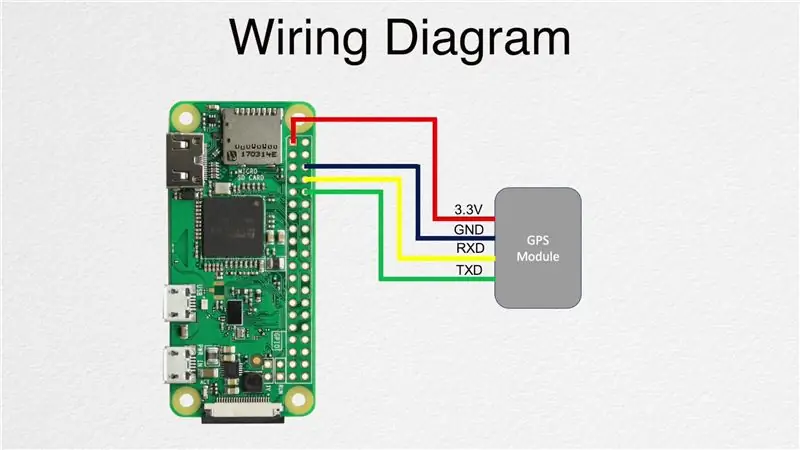

Biz birinchi navbatda SSH -ni taxtaga kiritib, keyin ketma -ket portni yoqishimiz kerak. Buni quyidagi buyruq yordamida bajarish mumkin:
sudo raspi-config
Bu konfiguratsiya vositasini ochadi va siz o'qlarni ishlatib, interfeys parametrlariga o'tishingiz mumkin, so'ngra ketma -ket. Konsolda YO'Q ni, so'ngra apparat seriyali portiga YES ni tanlang. TAB tugmachasidan foydalanib, "Finish" tugmachasiga o'ting va "qayta ishga tushirishni xohlaysizmi" deganida YO'Q ni tanlang. Bu sizni terminalga qaytaradi. Kengashni o'chirish uchun quyidagi buyruqni kiriting:
sudo o'chirish -h hozir
Kengash yopilgandan so'ng, biz mos yozuvlar tasviridan foydalanib ketma -ket portni taxtaga ulashimiz mumkin.
2 -qadam: GPS modulini sinab ko'ring
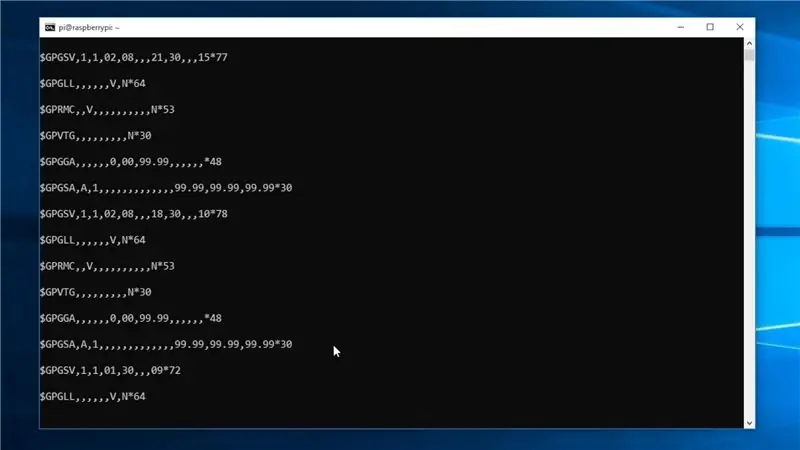
Endi biz GPS modulini sinovdan o'tkazamiz, u to'g'ri ishlayapti. Buni quyidagi buyruqni bajarish orqali amalga oshirish mumkin:
sudo cat /dev /serial0
Siz "$ GP …" bilan boshlanadigan matnli chiqishni ko'rishingiz kerak. rasmda ko'rinib turganidek. Bu GPS modulidan olingan ma'lumotlar va bu ketma -ket aloqa kerakli tarzda ishlayotganini bildiradi. Chiqishni to'xtatish uchun "CTRL+Z" tugmalarini bosishingiz mumkin.
Keyin "getty" xizmatini o'chirib qo'yishimiz kerak, chunki bu ketma -ket aloqaga xalaqit berishi mumkin. Buni quyidagi buyruqlar yordamida bajarish mumkin.
sudo systemctl [email protected] ni to'xtating
sudo systemctl [email protected] o'chirib qo'ying
3 -qadam: Yakuniy skriptni yozing
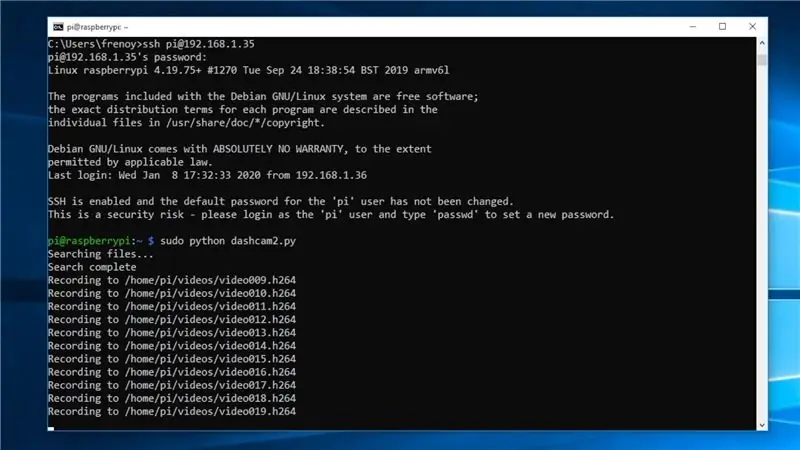
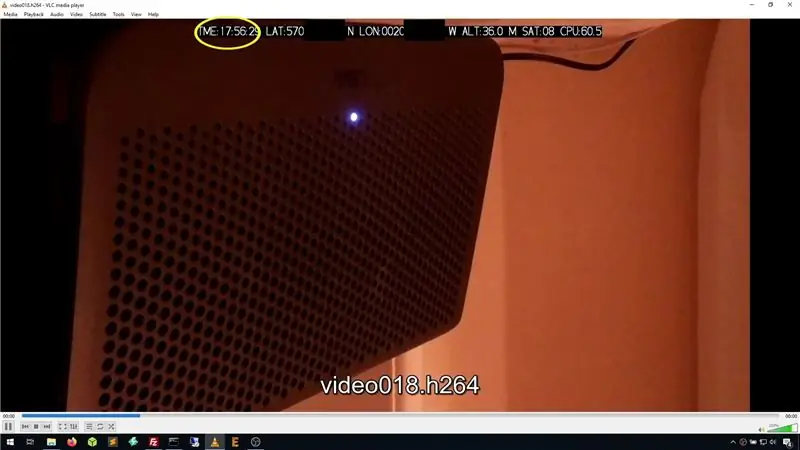
Yakuniy skriptni yozishdan oldin, biz bir nechta buyruqlarni bajarishimiz kerak. Birinchidan, biz python-serial modulini o'rnatishimiz kerak, uni quyidagi buyruq yordamida bajarish mumkin:
sudo apt install python-serial
Biz GPS ma'lumotlarini tushunish uchun pynmea2 modulidan foydalanamiz va uni quyidagi buyruq yordamida o'rnatish mumkin:
sudo pip install pynmea2
Shuningdek, biz root foydalanuvchisi uchun psutil -ni o'rnatishimiz kerak va buni quyidagi buyruq yordamida bajarish mumkin:
sudo pip psutil -ni o'rnating
Nihoyat, biz quyidagi buyruq yordamida yangi skript faylini yaratishimiz mumkin:
sudo nano dashcam2.py
Keyin tarkibni quyidagi fayldan nusxalashingiz va videoda ko'rinib turganidek skriptga joylashtirishingiz mumkin.
github.com/bnbe-club/rpi-dashcam-p2-diy-29
Bu bajarilgandan so'ng, faylni "CTRL+X", so'ng Y, so'ng ENTER yozib saqlang. Keyin skriptni quyidagi buyruq yordamida sinab ko'rishingiz mumkin:
sudo python dashcam2.py
Keyin skript kerak bo'lganda ishlaydi va siz oxirgi marta bo'lgani kabi video fayllarni olish uchun FileZilla -dan foydalanishingiz mumkin. Videofayllarda GPS ma'lumotlari bilan bir qatorda protsessor ishlatilishini o'z ichiga oladi.
Dashcam loyihasi hali tugamagan va bu seriyani davom ettirish uchun keyingi post bo'ladi. YouTube kanalimizga obuna bo'lishni o'ylab ko'ring, chunki bu bizni qo'llab -quvvatlaydi.
YouTube:
O'qiganingiz uchun tashakkur!
Tavsiya:
Arduino UNO bilan VK16E GPS -ni ulash: 3 qadam

Arduino UNO bilan VK16E GPS -ni ulash: bu GPS modulini Arduino -ga qanday ulash va ishlatishni bilishni istaganlar uchun oddiy ko'rsatma. Men Arduino UNO Shield #Hackduino va VK16E GPS modulidan foydalanaman. ma'lumotlar ma'lumotlar jadvaliga qarang
Shaxsiy Raspberry Pi hisoblash modulini loyihalash: 5 qadam (rasmlar bilan)

O'zingizning Raspberry Pi hisoblash modulini tenglashtirish: Agar siz ilgari Raspberry Pi hisoblash moduli haqida hech qachon eshitmagan bo'lsangiz, bu asosan formatli kompyuterli noutbuk RAM tayoqchasi bo'lgan to'liq Linuxli kompyuter! Bu bilan siz o'zingizning shaxsiy taxtangizni loyihalashingiz mumkin bo'ladi. Raspberry Pi - bu yana bir narsa
GPS modulini (NEO-6m) Arduino bilan qanday bog'lash mumkin: 7 qadam (rasmlar bilan)

GPS modulini (NEO-6m) Arduino bilan qanday bog'lash mumkin: Men ushbu loyihada GPS modulini Arduino UNO bilan qanday bog'lashni ko'rsatdim. Uzunlik va kenglik ma'lumotlari LCD displeyda ko'rsatiladi va joylashuvni ilovada ko'rish mumkin. Arduino Uno materiallari ro'yxati == > $ 8 Ublox NEO-6m GPS moduli == > $ 15 16x
GPS kuzatuv xaritasi uchun DeLorme Earthmate GPS LT-20-ni Google Earth-ga qanday ulash mumkin: 5 qadam

DeLorme Earthmate GPS LT-20 ni Google Earth-ga ajoyib GPS kuzatuv xaritasi uchun qanday ulash mumkin: Men sizga Google Earth Plus-dan foydalanmasdan GPS qurilmasini mashhur Google Earth dasturiga qanday ulashni ko'rsataman. Menda katta byudjet yo'q, shuning uchun kafolat beramanki, bu imkon qadar arzon bo'ladi
12V DC yoki 85-265V AC lyuminestsent chiroqni LEDga aylantiring - 1 -qism (Ichki qism): 7 qadam

12V DC yoki 85-265V AC lyuminestsent chiroqni LEDga aylantiring - 1 -qism (Ichki qism): RV -dagi 12V lyuminestsent yorug'lik balastlarimdan biri yonib ketdi. Men uni 6 ta arzon LED, ikkita LED drayveri va https://www.instructables.com/id/Replace-Low-Voltage-Bi-Pin-Halogens-with-LEDs/ yordamida LEDlar bilan almashtirishga qaror qildim. . Ota
